ფაილები არის ახალი Finder აპლიკაცია iOS 11-ისთვის და ის უკვე მილიონჯერ უკეთესია, ვიდრე ის შეცვლის ძირითად ფაილების ამომრჩეველს-iCloud Drive. ფაილები არის ცენტრალური ადგილი, საიდანაც შეგიძლიათ შეხვიდეთ თქვენს iDevice– ის ყველა ფაილზე და iCloud– ში. თქვენ შეგიძლიათ იპოვოთ, მოაწყოთ, გახსნათ და წაშალოთ ყველა ფაილი თქვენს მოწყობილობაზე, iCloud– ში და მესამე მხარის საცავის სერვისებზე, როგორიცაა Dropbox. Და ამიტომ ეს არის iOS 11, ფაილები მხარს უჭერს ყველა ახალ ახალ მრავალფუნქციურ ფუნქციას, როგორიცაა გადაადგილება და ჩაშვება.
ასე რომ, მოდით შევხედოთ რისი გაკეთება შეუძლია მას:
ფოტო: Cult of Mac
ფაილების მთავარი ეკრანი
მე მას ვუწოდებ "მთავარ" ეკრანს, მაგრამ ეს მართლაც ფაილების ერთადერთი ეკრანია. მარცხნივ არის წყაროების სია, ხოლო მარჯვნივ ხედავთ საქაღალდეებს და ფაილებს. ამჟამად ხელმისაწვდომი ადგილებია ჩემს iPad- ზე და iCloud Drive- ზე. თქვენ ასევე შეგიძლიათ გადაიტანოთ ნებისმიერი საქაღალდე ფავორიტების განყოფილებაში და არის კიდევ ერთი განყოფილება ტეგებისთვის. ეს ტეგები იგივეა, რაც თქვენ უკვე შეგიძლიათ გამოიყენოთ Finder– ში Mac– ზე და, ისევე როგორც ყველაფერი iCloud– ში, ისინი სინქრონიზებულია Mac– სა და iOS– ს შორის. მომავალში, თქვენ ასევე გექნებათ წვდომა Dropbox, Box და სხვა ფაილების შენახვის სერვისებზე.
შემოტრიალება
გვერდით ზოლში წყაროს დაჭერა ხსნის ამ წყაროს. ამის შემდეგ შეგიძლიათ დააჭიროთ ნებისმიერ საქაღალდეს, რომ გახსნათ იგი. ამ ხედის ზედა ნაწილში არის მუდმივი საძიებო ზოლი და სანამ ის ჯერ არ ეძებს თავად ფაილებს, ის იპოვის ფაილებს ქვესაქაღალდეებში. ეს საშუალებას გაძლევთ სწრაფად იპოვოთ ფაილი, თუ იცით მისი სახელი.

ფოტო: Cult of Mac
ამ ხედში ეკრანზე ჩამოწევა უფრო მეტ ვარიანტს ავლენს. თქვენ შეგიძლიათ შექმნათ ახალი საქაღალდე, დაალაგოთ სახელის, თარიღის, ზომის ან ტეგების მიხედვით და გადართოთ ხატის ხედსა და სიის ხედს შორის. ნებისმიერ დროს შეგიძლიათ გადაიტანოთ ფაილი და ჩააგდოთ იგი სხვა საქაღალდეში, ან გადაიტანოთ ტეგზე, რომ გამოიყენოთ ეს ტეგი. თქვენ ასევე შეგიძლიათ დააჭიროთ საწყისი ღილაკს და გადაიტანოთ ფაილები სხვა აპლიკაციაზე (ან აპლიკაციაში, რომელიც გახსნილია გაყოფილი ხედით).
თქვენ ასევე შეგიძლიათ გადაიტანოთ მრავალჯერადი დოკუმენტი ერთდროულად, მულტიტაქის გამოყენებით. ამისათვის თქვენ იწყებთ ერთი ფაილის გადმოტანას, შემდეგ შეეხეთ ნებისმიერ სხვა ფაილს, რომ დაამატოთ ის თქვენს მეორე თითის ქვეშ. ეს მუშაობს მრავალ ადგილას, ასე რომ თქვენ შეგიძლიათ გააგრძელოთ გადაჭიმვა, როდესაც შეეხებით ბევრ საქაღალდესა და ტეგს ეწვევა, ფაილებს დააკაკუნებთ სანამ არ მიაღწევთ ყველაფერს რაც გსურთ. და ერთხელ შენ
თუმცა ფრთხილად იყავით. დაწყებისთანავე არ შეიძლება ოპერაციის დატოვება. თქვენ შეიძლება აღმოჩნდეთ, რომ აჭიანურებთ თითების რაოდენობას და მიხვდებით, რომ არასწორი ფაილები გაქვთ მიღებული, ან უბრალოდ გადაიფიქრეთ. გამოსავალი მოიცავს მხოლოდ ამისთვის ტეგის შენახვას და მათზე გადატანას. არაფერი გადავა, უბრალოდ მონიშნულია. ან შეგიძლიათ შეეხოთ სახლის ღილაკს და ჩააგდოთ ფაილები თქვენს ეკრანზე არსებულ ღია სივრცეში. საბედნიეროდ, ფაილები კოპირებულია და არ გადაადგილდება, ასე რომ თქვენ შეგიძლიათ უსაფრთხოდ წაშალოთ შეცდომით გადაწერილი ფაილები და დატოვოთ ორიგინალები ხელუხლებელი.
რისი გაკეთება შეგიძლიათ თქვენს ფაილებთან?
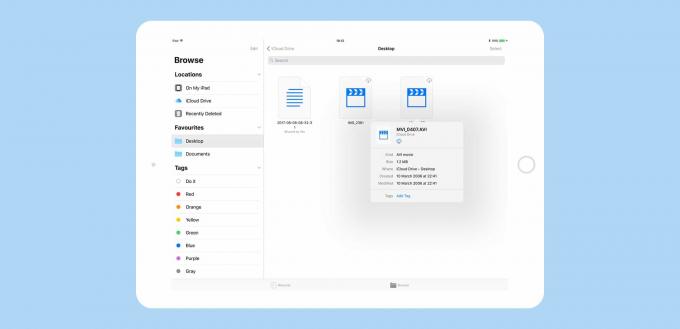
ფოტო: Cult of Mac
ფაილის მხარდაჭერა ჯერჯერობით ცოტა შეუსაბამოა. ზოგიერთი ფაილის ნახვა და რედაქტირებაც შესაძლებელია ფაილების შიგნით. სხვები გაიხსნება მშობლის აპში ერთხელ შეხების შემდეგ. იმის გამო, რომ არ არსებობს საშუალება გითხრათ, ნახავთ თუ არა გადახედვას, თუ შეხებით დაიწყება სხვა აპლიკაცია, ეს ყველაფერი ცოტა იმედგაცრუებულია. თქვენ შეგიძლიათ შეიტყოთ მეტი ფაილის შესახებ ხანგრძლივი დაჭერით, რათა გამოჩნდეს popover, ისევე როგორც ის, რაც ჩნდება iOS- ზე ტექსტის არჩევისას. აქ ვარიანტებია კოპირება, გადარქმევა, გადატანა, გაზიარება, ტეგები, ინფორმაცია და წაშლა.
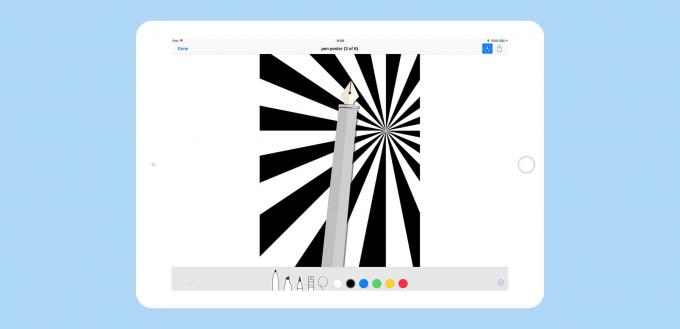
ფოტო: ჩარლი სორელი/Cult of Mac
აქ არის სწრაფი ჩამონათვალი იმისა, რაც მე აღმოვაჩინე სხვადასხვა ტიპის ფაილების შესახებ
- სურათების გადახედვა და აღნიშვნა შესაძლებელია სტანდარტული მარკირების ინსტრუმენტების გამოყენებით iOS 11 -ში. თქვენი წარწერების მოსაშორებლად გამოიყენეთ წაშლის ინსტრუმენტი. სურათების საქაღალდე შეიძლება გადაფურცლდეს და ნახოთ.
- ტექსტური ფაილების გადახედვა შესაძლებელია, მაგრამ მხოლოდ იმ შემთხვევაში, თუ მათი მშობელი აპლიკაცია არ არის დაინსტალირებული. მაგალითად, მე შევეხმიანე Byword– ით შექმნილ ტექსტურ ფაილს და ის ამოქმედდა Byword– ში. მას შემდეგ რაც მე წავშალე Byword, ამის ნაცვლად ფაილების გადახედვა შესაძლებელია ფაილებში.
- ფილმების გადახედვა შესაძლებელია. მე (თითქმის) წარმატებით ვუყურე AVI- ს და MOV ფაილს, თუმცა ორივენი ჭორაობდნენ და ძლივს თამაშობდნენ.
- GarageBand ფაილები იხსნება GarageBand– ში
- მუსიკალური მეხსიერების ფაილები, iCloud Drive– ში, უკრავს ფაილების შიგნით.
- ZIP ფაილის შინაარსის გადახედვა შესაძლებელია, თითქოს საქაღალდეში იყოს. თქვენ არ შეგიძლიათ zip ან unzip.
გაზიარება

ფოტო: Cult of Mac
არსებობს იდუმალი გაზიარების ფუნქცია, რომლის საშუალებითაც შეგიძლიათ გააზიაროთ ფაილი და შეცვალოთ იგი სხვა ადამიანებთან ერთად. ახლავე ჩანს, რომ თქვენ შეგიძლიათ მოიწვიოთ ხალხი გასაზიარებლად, მაგრამ მათ რეალურად არ შეუძლიათ დოკუმენტის რედაქტირება. მე გავუზიარე ტექსტური ფაილი ჩვენს საკუთარ ლუკ დორმელს და ის დაემატა მის iCloud Drive- ს, მაგრამ მან ვერ შეძლო მისი რედაქტირება.
მიუხედავად ამისა, ფაილებიდან თანამშრომლობის მართვის ვარიანტი არის საინტერესო.
ფაილები განუზომლად გაუმჯობესდა პირველი ბეტა ვერსიების შემდეგ. ძებნა მყისიერია და ის არასოდეს იშლება. მას ჯერ კიდევ აკლია რამდენიმე ძირითადი მახასიათებელი (მაგალითად, ფაილის ტიპის მიხედვით ძალიან დალაგება არ არსებობს). მაგრამ ამის მიუხედავად საკმაოდ მშვენიერია. სხვა თუ არაფერი, iOS– ის ფაილები არის მარტივი და საიმედო გზა თქვენი Mac– ის დესკტოპისა და დოკუმენტების საქაღალდეების ფაილებზე წვდომისათვის.

